
AndroidでQRコードを読み取る方法!専用アプリなしでもOKって知ってた?
Contents[OPEN]
友達フォローにはTwitterのQRコードリーダーが最適
LINEと同じように、対面でのTwitterの友達フォローには、TwitterのQRコードリーダーがおすすめです。
相手にフォローしてもらう場合の手順

画面左上のアイコンを押してメニューを選択します。
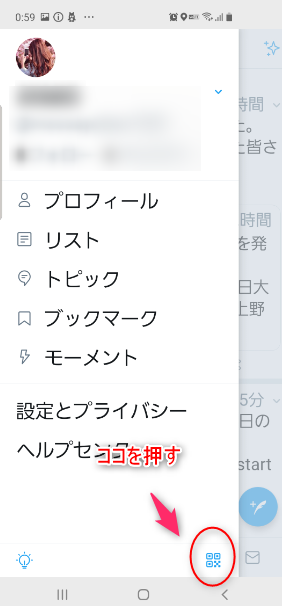
メニューの最下部のQRコードマークを押すと、自分のアカウントのQRコードが表示されます。
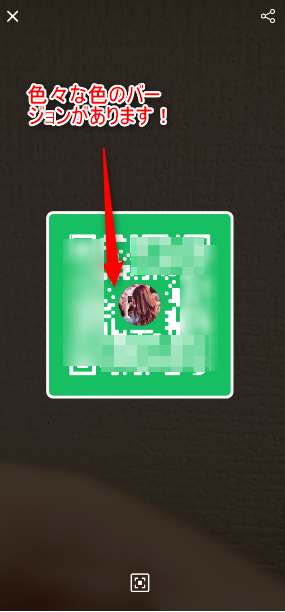
表示されたQRコードを相手に読み取ってもらいましょう。
相手をフォローする場合の手順

画面左上のアイコンを押してメニューを選択します。
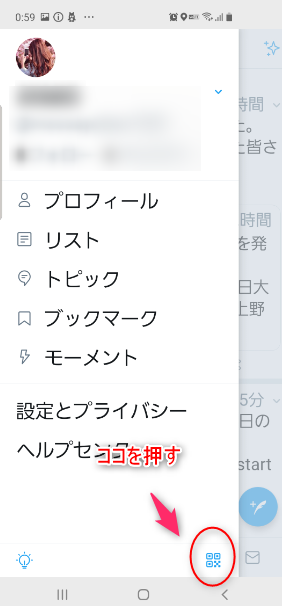
メニュー最下部のQRコードマークを押すと出てくる、自分のアカウントのQRコードの下に出たマークを押します。
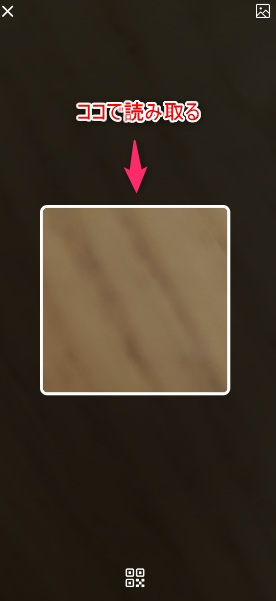
起動したカメラで相手のQRコードを読み取る事が出来ます。
アプリショートカットを使えば更に簡単に!
Android限定ですが、ホーム画面でTwitterアイコンを長押しする「アプリショートカット」の方法を使ってQRコードを表示する方法もあります。
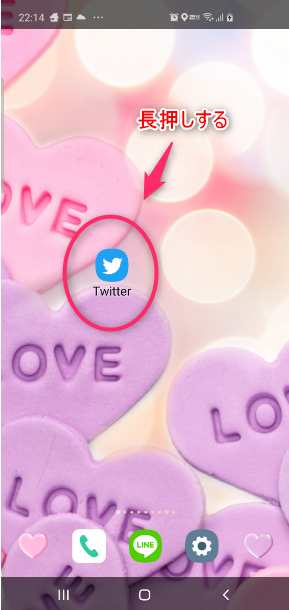
TwitterのQRコードリーダーは、フォロー以外の通常のQRコードの読み取りにも対応しています。通常のQRコードを読み取る場合は、「外部URLを開く」をOKにするだけで、目的のWebサイトに繋がります。
AndroidスマホでQRコードを読み取る方法《専用アプリあり》
ここからは、「専用アプリあり」の場合のQRコードの読み取り方法についてまとめて紹介していきます。
定番アプリで事足りるならと、一見もう必要なくなったようにも見える専用アプリですが、長年愛用されているのには理由があって、やはり専用アプリには専用アプリなりの良さがあるようです。
ここからは、専用アプリの魅力とは何かを、改めて検証していきます。
Googleレンズが無い人におすすめの「QR Droid」
まず一つ目のアプリは、「QR Droid」です。
旧式のXperiaなど、GoogleアシスタントやGoogleレンズを使用する事が出来ない機種の場合でも、こちらの「QR Droid」を使えば簡単にQRコードを読み取る事が出来ます。
「QR Droid」は、QRコードの読み取りのみならず、自身の連絡先や写真をアップロードしてオリジナルのQRコードを作成出来るのが特徴です。更には、スマホの画面に表示されたQRコードも読み取る事が出来る優秀な機能も付いています。
「QR Droid」を使用する場合は、まず、ブラウザに表示されたQRコードを長押しし、Chromeのメニューから「画像を共有」を選択します。「QR Droidで読み取り」を選択すると、表示されたURLに接続されます。
速度と精度に自信アリの「アイコニット」
開発:MEDIASEEK,inc.
掲載時の価格:無料
Ver:Android Varies with device
二つ目のアプリは、精度に定評のある「アイコニット」です。
「アイコニット」は、アプリを開くと同時に瞬時にカメラが起動するという、速度に優れた日本製の専用アプリです。
URLやメールアドレスを始めとして、Androidスマホ端末内に保存されている画像からもQRコードを読み取ることが出来ます。
一度読み取ったQRコードは、「アイコニット」の中に自動で登録されていき、履歴として残ったものを必要な時に見返す事も出来ます。
精密度の高さが売りの「アイコニット」には、テキストやアドレスなどを元に、自身で自分のQRコードを作成したり、読み取りに応じて楽天スーパーポイントが貯まるといったお得な機能も備わっています。
安全性に定評がある「Yahoo!QRコードリーダー」
開発:Yahoo Japan Corp.
掲載時の価格:無料
Ver:Android 1.7.0
三つ目のアプリは、「Yahoo! QRコードリーダー」です。
Android限定の「Yahoo! QRコードリーダー」は、セキュリティに特化しており、読み取ったURLの安全性を確かめる機能が付いています。悪質なサイトを事前に判別する事が出来る為、トラブルのリスク軽減を重視する人におすすめです。
しかし残念ながら、「Yahoo! QRコードリーダー」は2020年1月30日で終了が決定しています。その為、無くなる前に一度「Yahoo! QRコードリーダー」を試してみたいと思っている人には、早めのダウンロードがおすすめです。
「専用アプリあり」にしかない良さについてまとめると、
POINT
- QRコードを読み取る速度が速い
- セキュリティに優れ、危険サイトの場合は警告でお知らせしてくれる
- 自身のスマホに読み取った履歴が残る
- テキストやアドレスからQRコードを作成出来る
- 読み込むだけでお得にポイントが貯められる
- 一度読み込んだQRコードが本体に保存されるので次回使用の際に便利
など、安全性や利便性に優れたメリットが一番の特徴である事がわかりました。トラブルを回避してくれる「安心感」こそが、専用アプリが長く支持されている秘訣のようです。
いちばん使いやすいQRコードの登録方法を知っておこう!

オンライン決済の普及により、どんどん利用の場を広げているQRコード。日常生活に欠かせないQRコードの読み取り方法は、早くて簡単な手順のものが一番に越したことはありません!
2020年現在は、AndroidでのQRコード読み取り法は、大まかに分けると「専用アプリの利用」「標準コードリーダーの利用」「LINEなどのアプリを利用」の三択に絞られていることがわかりました。
今までQRコードの読み取りには専用アプリを利用していて、特に不具合を感じた事がないという人でも、LINEなどを用いた「専用アプリなし」の読み込み方法を勉強しておいて損する事は絶対ありません!
もちろん、今まで愛用していた読み取りアプリなどを急に辞める必要はありませんが、この機会に気になったQRコードの読み取り方法を試してみてはいかがでしょうか?
きっと、自分にとって一番使いやすいQRコードの読み込み方法が見つかること間違いなしです!
アイキャッチ出典:Unsplash